حذف انیمیشن از یک ارایه پاورپوینت بسیار سریع و راحت است. اما اگر بخواهید انیمیشنها را در حین یک ارایه خاص غیرفعال کنید چه؟
با آیتیرسان همراه باشید.
حذف یک یا چند انیمیشن
فرض کنید یک فایل پاورپوینت داریم که تنها میخواهیم انیمیشنها را از متن آن حذف کنیم.
اگرچه پاورپوینت هنوز امکان حذف یکباره انیمیشنها را با یک کلیک فراهم نکرده است، اما شما میتوانید آنها را اسلاید به اسلاید پاک کنید. با این حال این روش هم سریع و هم بیدردسر است!
فایل پاورپوینتی که قصد حذف انیمیشنها را از آن دارید، باز نمایید. به اسلایدی که میخواهید انیمیشن را از آن پاک کنید، بروید.
نکته: به راحتی از قسمت “Normal View” در پاورپوینت میتوانید متوجه شوید که کدام اسلایدها انیمیشن دارند.
همانطور که در تصویر مشاهده میکنید، اسلایدهایی که انیمیشن دارند با یک نماد ستاره زیر شماره اسلاید مشخص شدهاند.
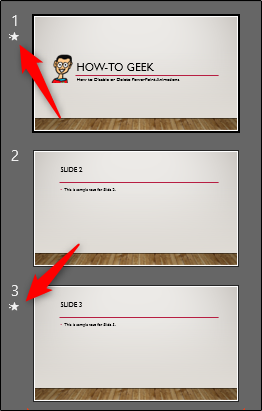
برای حذف انیمیشن از هر شی، باید روی آن کلیک کنید تا انتخاب شود.
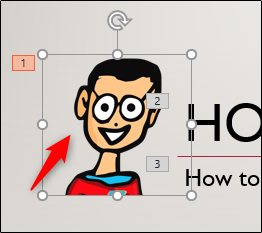
سپس به تب “Animations” بروید و از لیست گزینهها “None” را انتخاب کنید.
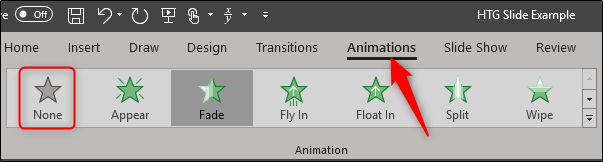
با این کار انیمیشن به سادگی حذف میشود.
این پروسه برای حذف چندین انیمیشن به طور همزمان نیز به همین شکل است.
به این منظور با نگهداشتن دکمه Ctrl کیبرد، روی اشیایی که انیمیشن دارند کلیک کرده و سپس مانند قبل گزینه “None” را انتخاب نمایید.
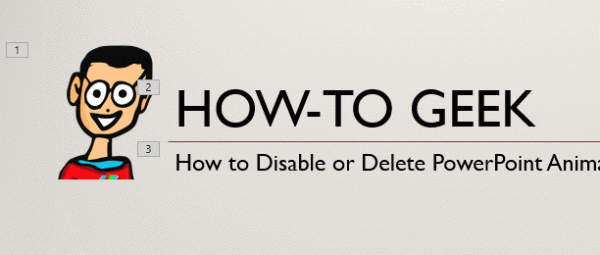
برای حذف کل انیمیشنهای یک اسلاید، سادهترین راه نگهداشتن دکمههای Ctrl+A است. اینگونه کل اسلاید انتخاب شده و با کلیک بر روی “None” قادر به حذف تمام انیمیشنهای آن اسلاید خواهید بود.
غیرفعال کردن تمام انیمیشنهای یک پاورپوینت
فرض میکنیم که قصد دارید به جای حذف انیمیشنها تنها آنها را غیرفعال کنید.
این کار برای زمانی که قصد داشته باشید پاورپوینت حاوی انیمیشن را در آینده استفاده کنید، مفید است. برای غیرفعال کردن انیمیشنها دیگر نیازی نیست اسلاید به اسلاید عمل کنید، بلکه میتوانید تمام انیمیشنها را همزمان غیرفعال نمایید.
به تب “Slide Show” رفته و روی “Set Up Slide Show” کلیک کنید.
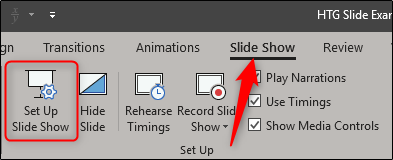
از پنجره “Set Up Show” گزینه “Show without animations” را انتخاب کنید. سپس بر روی “OK” کلیک نمایید.
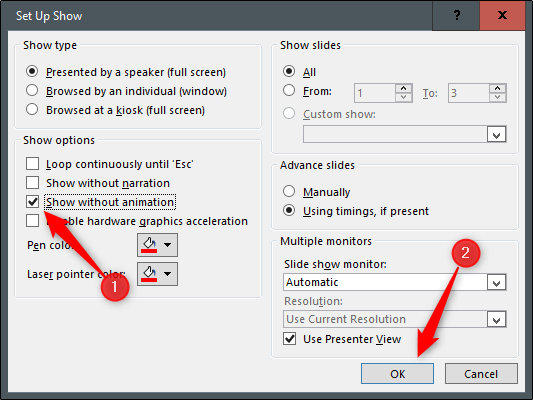
حالا تمام انیمیشنها غیرفعال خواهند شد. برای بازگشت به حالت قبلی کافیست تیک گزینه “Show without animations” را بردارید.

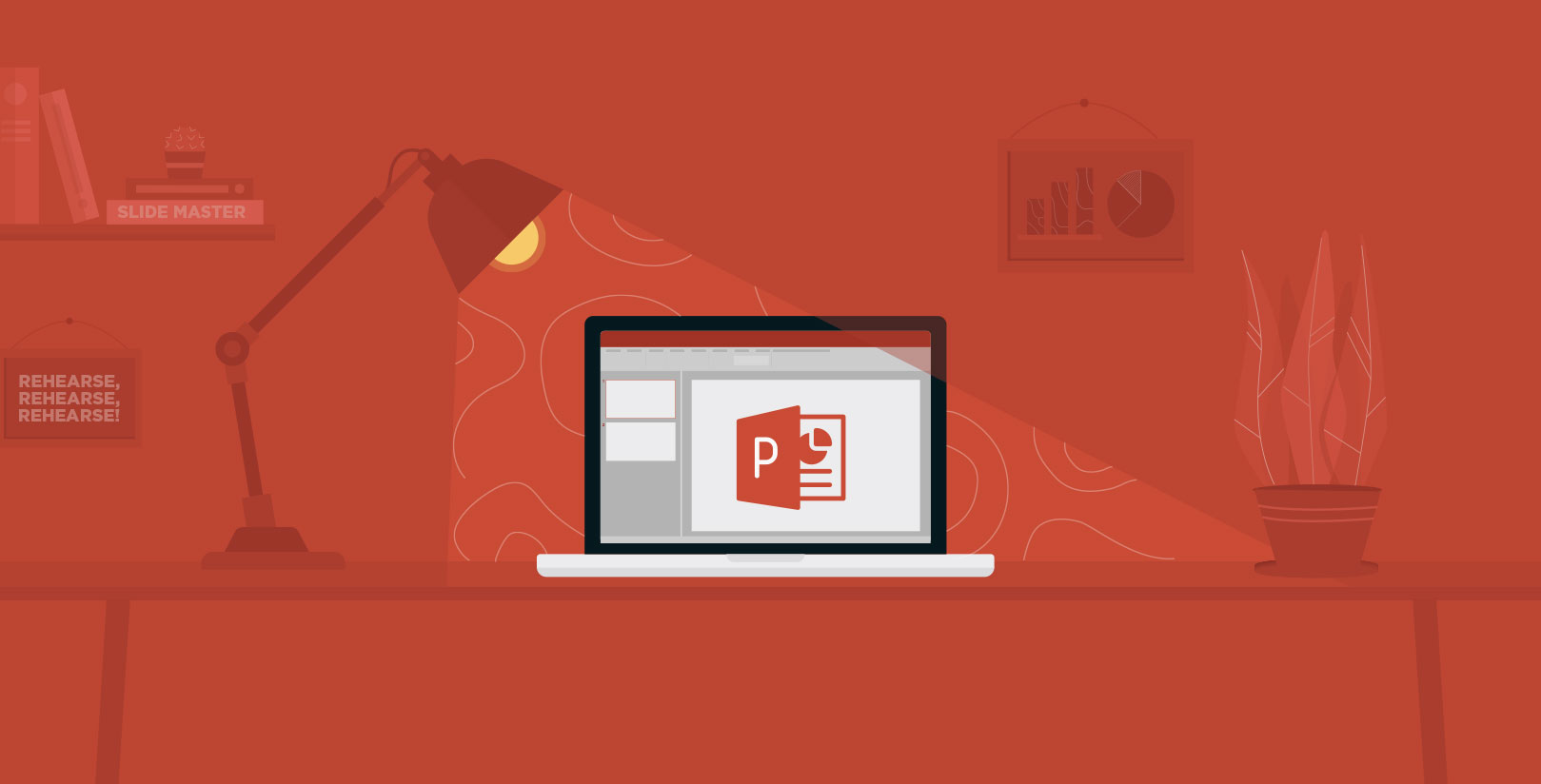



سلام بسیار سپاسگزارم عالی توضیح دادین خدا خیرتون بده